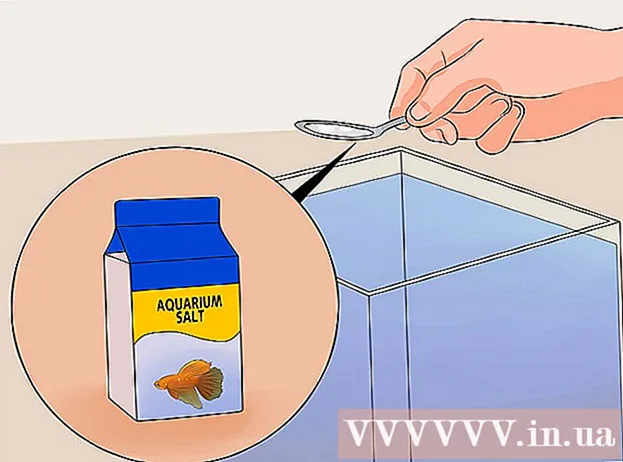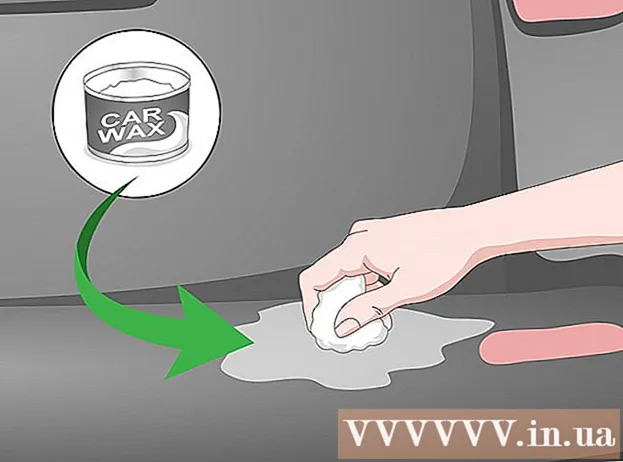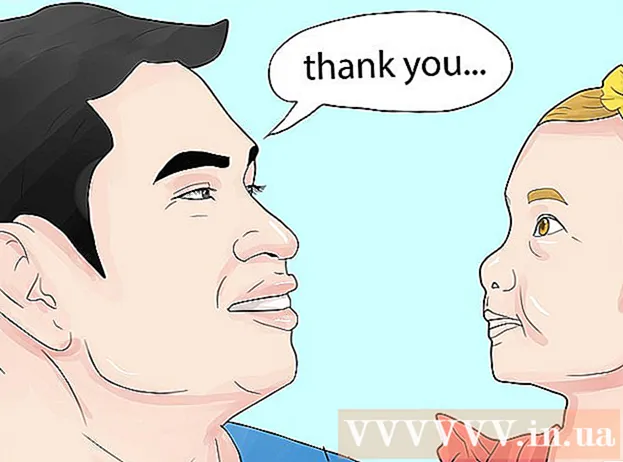Forfatter:
Janice Evans
Opprettelsesdato:
23 Juli 2021
Oppdater Dato:
1 Juli 2024

Innhold
- Trinn
- Metode 1 av 3: På iPhone
- Metode 2 av 3: På Android
- Metode 3 av 3: I en nettleser
- Tips
- Advarsler
Lær hvordan du endrer bildet ditt på Facebook og Facebook -mobilappen i denne artikkelen. Hvis du vil bruke profilbildet ditt i en begrenset periode, kan du legge til et midlertidig profilbilde.
Trinn
Metode 1 av 3: På iPhone
 1 Start Facebook. Klikk på det hvite "f" -ikonet på en blå bakgrunn. Nyhetsfeeden din åpnes hvis du allerede er logget på kontoen din.
1 Start Facebook. Klikk på det hvite "f" -ikonet på en blå bakgrunn. Nyhetsfeeden din åpnes hvis du allerede er logget på kontoen din. - Hvis du ikke er logget inn enda, skriver du inn e -postadressen og passordet ditt.
 2 Klikk på "Profil" -ikonet. Det ser ut som en silhuett av en person og ligger nederst på skjermen. Profilsiden din åpnes.
2 Klikk på "Profil" -ikonet. Det ser ut som en silhuett av en person og ligger nederst på skjermen. Profilsiden din åpnes. - Hvis du ikke ser dette ikonet, trykker du på "☰" i nedre høyre hjørne av skjermen, og klikker deretter på navnet ditt øverst i menyen som åpnes.
 3 Trykk på profilbildet ditt. Du finner den øverst på profilsiden din. En hurtigmeny vises.
3 Trykk på profilbildet ditt. Du finner den øverst på profilsiden din. En hurtigmeny vises.  4 Trykk på Velg profilbilde. Det er i hurtigmenyen.
4 Trykk på Velg profilbilde. Det er i hurtigmenyen.  5 Ta et bilde av deg selv. Trykk på det kameraformede ikonet øverst til høyre, og trykk deretter på lukkerknappen nederst på skjermen.
5 Ta et bilde av deg selv. Trykk på det kameraformede ikonet øverst til høyre, og trykk deretter på lukkerknappen nederst på skjermen. - For å velge et arkivbilde, bla ned for å finne albumet med bildet du vil ha, trykk på Mer øverst til høyre i albumet (om nødvendig), og trykk deretter på bildet.
 6 Trykk på Lagre. Det er i øvre høyre hjørne av skjermen. Det valgte bildet blir angitt som profilbilde.
6 Trykk på Lagre. Det er i øvre høyre hjørne av skjermen. Det valgte bildet blir angitt som profilbilde. - Hvis du vil redigere profilbildet ditt, klikker du på "Rediger" under det og redigerer det.
- Hvis du vil legge til en ramme i profilbildet, klikker du på Legg til ramme og velger deretter ønsket ramme.
Metode 2 av 3: På Android
 1 Start Facebook. Klikk på det hvite "f" -ikonet på en blå bakgrunn. Nyhetsfeeden din åpnes hvis du allerede er logget på kontoen din.
1 Start Facebook. Klikk på det hvite "f" -ikonet på en blå bakgrunn. Nyhetsfeeden din åpnes hvis du allerede er logget på kontoen din. - Hvis du ikke er logget inn enda, skriver du inn e -postadressen og passordet ditt.
 2 Klikk på "Profil" -ikonet. Det ser ut som en silhuett av en person og ligger i øvre venstre hjørne. Profilsiden din åpnes.
2 Klikk på "Profil" -ikonet. Det ser ut som en silhuett av en person og ligger i øvre venstre hjørne. Profilsiden din åpnes. - Hvis du ikke ser dette ikonet, trykker du på "☰" øverst til høyre på skjermen, og klikker deretter på navnet ditt øverst i menyen som åpnes.
 3 Trykk på profilbildet ditt. Du finner den øverst på profilsiden din. En meny åpnes.
3 Trykk på profilbildet ditt. Du finner den øverst på profilsiden din. En meny åpnes.  4 Trykk på Velg profilbilde. Dette alternativet er på menyen.
4 Trykk på Velg profilbilde. Dette alternativet er på menyen. - Du må kanskje klikke Tillat først hvis dette er første gang du installerer et profilbilde på en Android -enhet.
 5 Ta et bilde av deg selv. Trykk på det kameraformede ikonet i øvre venstre hjørne av kategorirullen, trykk på Tillat (om nødvendig), og trykk deretter på lukkerknappen nederst på skjermen.
5 Ta et bilde av deg selv. Trykk på det kameraformede ikonet i øvre venstre hjørne av kategorirullen, trykk på Tillat (om nødvendig), og trykk deretter på lukkerknappen nederst på skjermen. - Hvis du vil velge et arkivfoto, trykker du på et av bildene i kategorirullen, eller klikker på en annen fane (for eksempel bildene dine) øverst på skjermen, og klikker deretter på bildet du vil ha.
 6 Trykk på Bruk. Det er i øvre høyre hjørne av skjermen. Det valgte bildet blir angitt som profilbilde.
6 Trykk på Bruk. Det er i øvre høyre hjørne av skjermen. Det valgte bildet blir angitt som profilbilde. - Hvis du vil redigere profilbildet ditt, klikker du "Rediger" i nedre venstre hjørne og redigerer deretter bildet.
- Hvis du vil legge til en ramme i profilbildet, klikker du på Legg til ramme og velger deretter ønsket ramme.
Metode 3 av 3: I en nettleser
 1 Åpne Facebook -siden. Gå til https://www.facebook.com i datamaskinens nettleser. Nyhetsfeeden din åpnes hvis du allerede er logget på kontoen din.
1 Åpne Facebook -siden. Gå til https://www.facebook.com i datamaskinens nettleser. Nyhetsfeeden din åpnes hvis du allerede er logget på kontoen din. - Hvis du ikke er logget inn enda, skriver du inn e -postadressen og passordet ditt.
 2 Klikk på miniatyrbildet til profilbildet ditt. Det er til høyre for søkefeltet øverst i vinduet (ved siden av navnet ditt).
2 Klikk på miniatyrbildet til profilbildet ditt. Det er til høyre for søkefeltet øverst i vinduet (ved siden av navnet ditt).  3 Hold markøren over profilbildet ditt. Alternativet "Oppdater profilbilde" vises.
3 Hold markøren over profilbildet ditt. Alternativet "Oppdater profilbilde" vises.  4 Klikk på Oppdater profilbilde. Dette alternativet vises nederst på det gjeldende profilbildet.
4 Klikk på Oppdater profilbilde. Dette alternativet vises nederst på det gjeldende profilbildet.  5 Velg et bilde. Du kan velge et bilde som er på Facebook -kontoen din, eller laste opp et nytt:
5 Velg et bilde. Du kan velge et bilde som er på Facebook -kontoen din, eller laste opp et nytt: - Lastet opp bilde - bla gjennom de nedlastede bildene, og klikk deretter på det du vil ha. Klikk Detaljer til høyre for hver bildeseksjon for å se alle bildene i albumet.
- Nytt bilde - Klikk på "Last opp foto" øverst i popup-vinduet, og velg deretter bildet du vil ha.
 6 Tilpass bildet ditt. Gjør om nødvendig ett eller begge av disse:
6 Tilpass bildet ditt. Gjør om nødvendig ett eller begge av disse: - Dra bildet inn i rammen.
- Bruk glidebryteren nederst i dialogboksen for å endre størrelsen på bildet.
 7 Klikk på Lagre. Det er i nedre venstre hjørne. Det valgte bildet blir angitt som profilbilde.
7 Klikk på Lagre. Det er i nedre venstre hjørne. Det valgte bildet blir angitt som profilbilde.
Tips
- Det vises en melding i venners feeder om at du har endret profilbildet ditt.
Advarsler
- I de fleste tilfeller bør bildet som er angitt som profilbilde, beskjæres. Facebook vil gjøre dette automatisk.